UpdraftPlus 실패한 백업을 수정하는 방법
게시 됨: 2021-03-29 UpdraftPlus는 3백만 개 이상의 활성 설치가 있는 세계에서 가장 인기 있고 선도적인 WordPress 백업 플러그인입니다. 전 세계의 사용자들은 최악의 상황이 발생했을 때 사이트를 복원해야 하는 경우에 대비하여 자신의 WordPress 사이트, 파일 및 데이터베이스를 안전하고 안전하게 백업하기 위해 UpdraftPlus를 사용하고 있습니다. 모든 플러그인, 프로그램 또는 소프트웨어와 마찬가지로 백업을 생성할 때와 같이 기능을 수행하려고 할 때 문제가 발생할 수 있습니다. 이 블로그에서는 백업 실패의 원인이 될 수 있는 가장 일반적인 이유와 해결 방법을 살펴보겠습니다.
- 플러그인 업데이트 / 플러그인 충돌
UpdraftPlus 사용자가 겪는 가장 일반적인 문제는 UpdraftPlus의 최신 버전이 없는 것입니다. 이전 버전은 계속 작동하지만 플러그인을 최신 상태로 유지하지 않으면 문제와 충돌이 발생할 수 있습니다. 사이트 백업이 완료되지 않는 문제가 있는 경우 항상 먼저 최신 버전의 UpdraftPlus가 설치되어 있는지 확인하십시오.
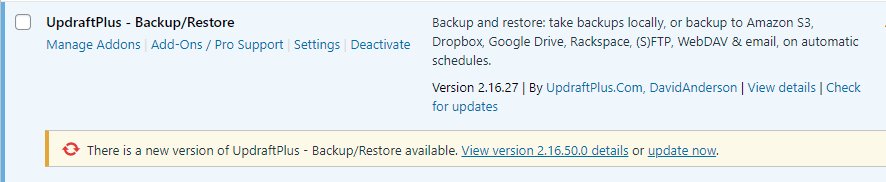
잠재적으로 직면할 수 있는 또 다른 문제는 최근에 설치한 새 플러그인이 UpdraftPlus와 충돌을 일으키는 경우입니다. 새 플러그인을 비활성화하고 다시 백업하십시오. 충돌의 일반적인 원인은 UpdraftPlus 페이지에서 자체 버전의 JavaScript 라이브러리 또는 클라우드 저장소 API를 로드하는 플러그인입니다. 이는 UpdraftPlus가 백업을 시작하거나 백업 파일을 원격 저장소에 업로드하는 것을 방지할 수 있습니다.
- 원격 저장 위치에 연결되지 않음/원격 저장 공간이 가득 찼습니다.
암호 또는 폴더 구조 변경과 같은 원격 저장소 위치 업데이트는 원격 저장소에 백업을 시도할 때 발생할 수 있는 문제의 원인이 될 수 있습니다.
이것이 문제일 수 있는지 확인하려면 원격 저장소 설정을 확인하고 다시 저장해 보십시오. OAuth 인증을 사용하는 클라우드 스토리지 서비스(예: Dropbox, OneDrive 및 Google Drive)의 경우 스토리지 계정으로 다시 인증해야 할 수 있습니다.
원격 저장소 위치에 다시 연결하려면 UpdraftPlus > 설정에서 전체 '원격 저장소 추가' 옵션을 다시 진행하세요. 여기에서 선택한 원격 저장소 계정에 다시 인증할 수 있습니다.
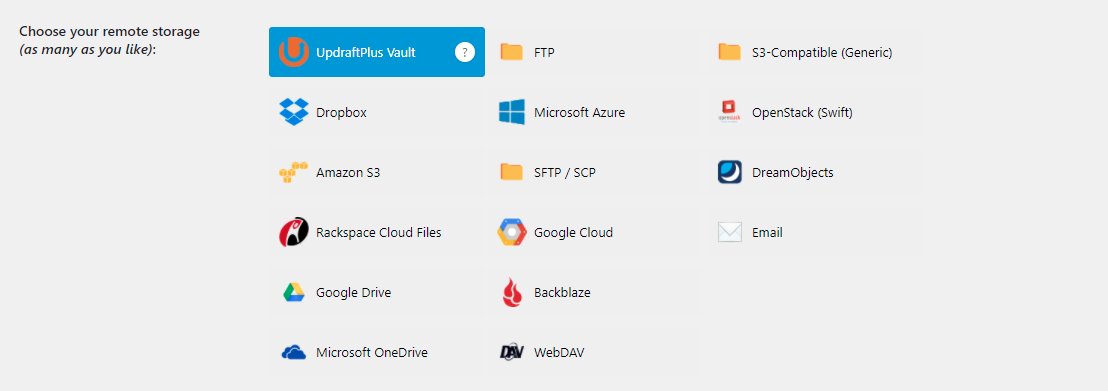
'변경 사항 저장' 버튼을 클릭한 다음 다른 백업을 시도하는 것을 잊지 마십시오.
원격 저장 위치와 마찬가지로 공간도 유한합니다. 백업이 완료되지 않는 이유는 UpdraftPlus가 파일을 저장할 공간이 충분하지 않기 때문일 수 있습니다. 원격 저장 공간을 확인하고 파일을 삭제하거나 필요한 경우 추가 공간을 구입하세요.
- 백업 파일이 너무 큼 - 백업 아카이브 분할 크기를 100Mb 이하로 줄입니다.
원격 저장 위치가 제대로 설정되지 않은 등 UpdraftPlus 사용자가 겪을 수 있는 위의 문제 외에도 백업이 완료되지 않는 가장 일반적인 기술적인 이유는 업로드하기에 너무 큰 파일을 백업하거나 서버의 파일이 너무 커서 처리할 수 없습니다.
파일이 너무 커서 업로드할 수 없는 상황에서는 수백 MB 크기의 데이터베이스나 파일을 생성하는 일부 플러그인으로 인해 발생할 수 있습니다. 이러한 대용량 파일로 인해 UpdraftPlus가 시간 초과되어 백업이 완료되지 않을 수 있습니다. 가능한 경우 항상 백업 아카이브 분할 크기를 100MG 이하로 줄이는 것을 목표로 해야 합니다.
아카이브 분할 크기를 줄이려면 UpdraftPlus 설정 탭의 '전문가 설정' 섹션을 여십시오.
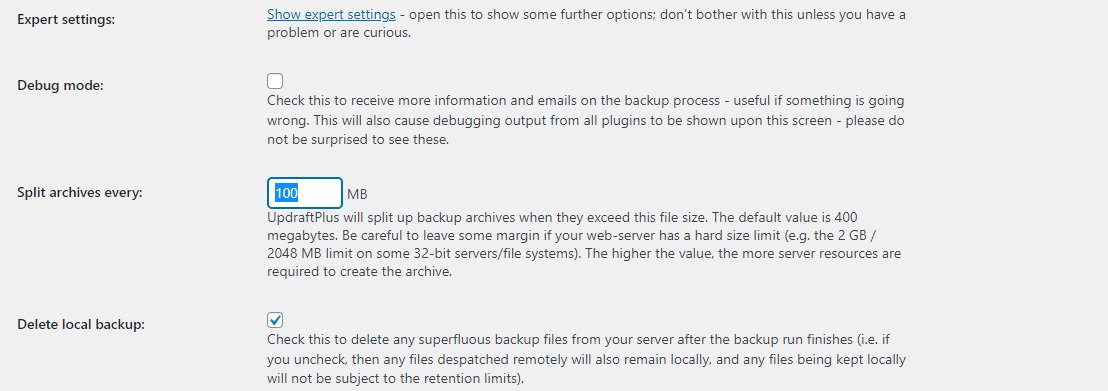
'분할 백업 간격' 옵션에서 100Mb로 설정합니다. 페이지 하단의 "변경 사항 저장" 버튼을 누른 다음 테스트 백업을 실행하는 것을 잊지 마십시오.
사이트에 하나의 파일로 분할할 수 없는 대용량 파일(예: 대용량 동영상 파일)이 있는 경우 PHP 시간 제한(및 가능한 메모리 제한)을 늘리는 것이 좋습니다.
PHP 시간 제한을 늘리려면 WordPress 사이트에서 'wp-config.php' 파일을 수정해야 합니다. 이 파일은 웹 호스팅 제어판에서 FTP 클라이언트 또는 파일 관리자를 통해 액세스할 수 있는 WordPress 사이트의 루트 폴더에 있습니다.

이 파일을 텍스트 편집기에서 열고 'wp-config.php' 파일에서 '그게 다야, 편집을 중지하십시오! 즐거운 블로깅.'
set_time_limit(300);
변경 사항을 저장하고 wp-config.php 파일을 서버에 다시 업로드하는 것을 잊지 마십시오. 이 새로운 코드는 서버에 PHP 시간 제한을 300으로 늘리도록 지시합니다.
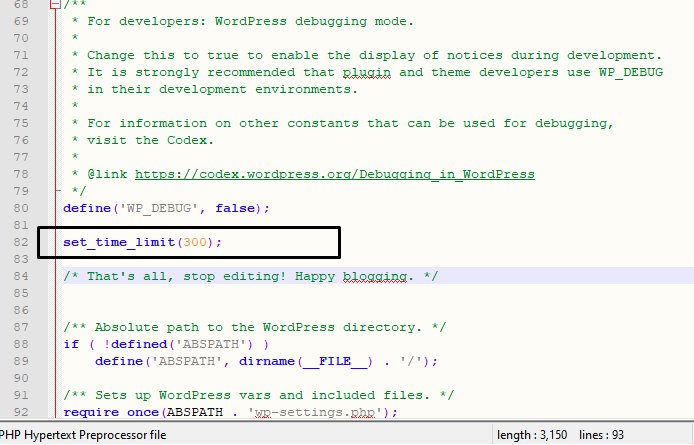
사이트를 새로고침하고 다른 백업을 시도하십시오. 필요한 경우 시간 제한을 다시 늘릴 수 있습니다.
또한 메모리 제한을 늘릴 수도 있습니다. 프로세스는 시간 제한과 매우 유사하며 WordPress 사이트에서 wp-config.php 파일을 편집해야 합니다. 이 파일은 웹 호스팅 제어판에서 FTP 클라이언트 또는 파일 관리자를 통해 액세스할 수 있는 WordPress 사이트의 루트 폴더에 있습니다.
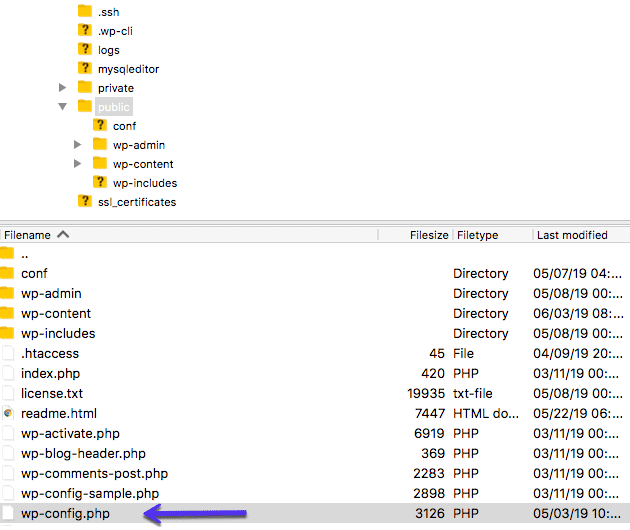
다음 코드를 'wp-config.php' 파일에 '그게 다야, 편집을 중지하십시오! 즐거운 블로깅.'
정의( 'WP_MEMORY_LIMIT', '256M' );
이 새 코드는 WordPress 사이트의 PHP 메모리 제한을 256MB로 늘립니다. 완료되면 변경 사항을 저장하는 것을 잊지 마십시오. 변경한 후 WordPress 사이트를 다시 열면 이제 백업을 완료할 수 있습니다.
파일이 너무 커서 계속 문제가 발생하는 경우 이 특정 파일을 백업 프로세스에서 제외할 수도 있습니다. 또한 백업하려는 대용량 데이터베이스 또는 파일의 크기를 줄이는 데 도움이 되도록 WordPress 정리 플러그인을 사용하는 것이 좋습니다. WP Optimize 는 데이터베이스를 정리하는 데 사용할 수 있는 UpdraftPlus의 무료 플러그인입니다.
- 호스트/서버 문제
대용량 파일 문제가 백업 실패의 원인인 경우 웹 호스팅 플랫폼에서 사용할 수 있는 서버 리소스가 매우 낮은 것과 같은 백업 서버 문제를 나타낼 수 있습니다. 더 높은 수준의 호스팅 플랫폼을 선택하면 웹사이트에 더 많은 리소스를 할당하므로 웹사이트 백업이 더 쉽고 빨라질 수 있습니다.
여전히 백업이 완료되지 않는 문제가 있는 경우 호스트/서버에 다른 문제가 있을 수 있습니다. 이것이 무엇인지 확인하려면 UpdraftPlus 지원 팀에 PHP 오류 로그를 조사하도록 요청하는 것이 좋습니다. 이 로그에는 백업 미완료 문제를 일으키는 정확한 문제에 대한 추가 정보가 포함되기를 바랍니다.
파일을 찾으려면 PHP 로그에 대한 서버에 대한 FTP 액세스가 필요합니다(원격 저장소에도 적용됨). 오류 정보가 포함될 WP 디버그 로그의 경우 다음 위치에서 찾을 수 있습니다.
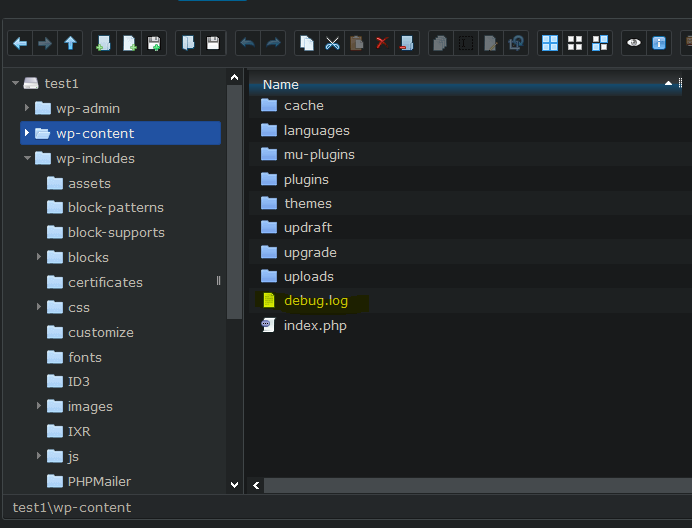
다음 플러그인: WP-File Manager 는 필요한 추가 정보가 있는 파일을 찾는 데 도움이 됩니다.
- 깨진 스케줄러
예약된 백업이 시작되지 않거나 백업이 도중에 중단되면 WordPress 설치 내의 스케줄러에 문제가 있음을 나타낼 수 있습니다. "지금 백업"은 스케줄러 없이 백업을 시작하지만 웹 서버가 한 번에 허용하는 시간보다 더 많은 시간이 필요한 경우 스케줄러를 사용하여 작업 재개를 예약합니다. 스케줄러 문제는 시도하는 모든 예약된 백업 플러그인과 WordPress 및 기타 플러그인이 내부적으로 예약하는 다양한 기타 작업에 영향을 미칩니다.
깨진 스케줄러 문제가 수반할 수 있는 전체 목록과 해결 방법은 이 링크 를 참조하십시오 . 이 페이지에서는 다음을 수정하는 방법에 대해 자세히 설명합니다.
- 유지 관리 모드
- 방문자 없음
- 비활성화된 스케줄러
- 루프백 연결이 작동하지 않습니다
- 외부 크론 작업
- 비밀번호로 보호된 웹사이트
위의 모든 수정 사항을 시도한 후에도 문제가 계속되는 경우 고객 지원 양식 을 통해 문의해 주시면 문제 해결을 위해 최선을 다하겠습니다.
UpdraftPlus에 실패한 백업을 수정하는 방법 게시물이 UpdraftPlus에 먼저 나타났습니다. UpdraftPlus – WordPress용 백업, 복원 및 마이그레이션 플러그인.
